Die Windows 10-bedryfstelsel kan as een van die gewildste ter wêreld beskou word. Om dit teen seerowers te beskerm, het Microsoft aktivering geskep deur middel van 'n sleutel wat tydens die aankoop van die OS uitgereik is. Hoe kan u Windows 10 Pro aktiveer met behulp van die opdraglyn?
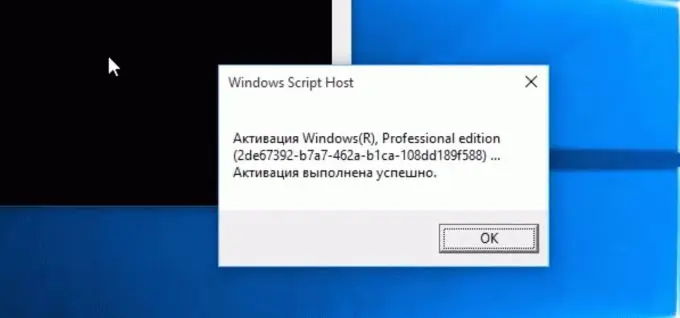
Gebruik die opdraglyn
Een van die algemeenste amptelike opsies is om u telefoon te gebruik om u weergawe van die bedryfstelsel te aktiveer. Hierdie metode is gebaseer op die aktivering van Win10 met behulp van die opdraglyn (dit veronderstel natuurlik dat die gebruiker 'n aktiveringsleutel het). U moet die volgende stappe uitvoer:
- Voer opdraglyn uit met administrateurregte.
- Voer die slmgr.vbs / upk-opdrag in, wat alle data oor die Windows 10-sleutel op die rekenaar sal herstel.
- Voer die vbs / ipk-opdrag in.
- Tik die slui 4-opdrag in en wag totdat die registrasievenster verskyn.
- Dui u land van verblyf aan in een van die boonste kolomme. Dit is uiters belangrik en verpligtend om presies u land van woonplek aan te dui, anders kan daar probleme met die werking van die stelsel wees.
- Daarna sal 'n ander venster verskyn waarin daar twee getalle is - een betaal en een gratis. Daar sal geen verskil tussen hierdie twee nommers wees nie, dus kan u u persoonlike geld bespaar en die tolvrye nommer skakel. U hoef nie die venster met syfers te sluit nie.
- Nadat u aan die ander kant van die telefoon gebel het, sal die antwoordapparaat die ontvanger opneem. U moet die instruksies volg wat hy aandui. En hy sal hom vra om die kode duidelik onder die telefoonnommer uit te spreek.
- As die antwoordapparaat die toespraak ontleed en ek die kode terugbesorg, sal dit sê dat die data suksesvol ontvang is. In hierdie stadium sal u moet klik op "voer die kode in".
- Die antwoordapparaat sal deur middel van die spraaksynchroniseerder die getalle wat in die velde moet invoer, begin noem.
- As dit korrek ingevoer word, sal 'n boodskap oor gereedheid verskyn.
Dit is al - al wat oorbly, is om al die uitgevoer aksies op te slaan en na die rekenaarinstellings te gaan (kategorie "opdaterings en sekuriteit"). Daar kan u seker maak dat die stelsel suksesvol geaktiveer is. Maar as hierdie metode om een of ander rede nie werk nie, kan u ander metodes probeer.
Sleutelaktivering
Hierdie metode is meer standaard, aangesien u nêrens hoef te bel nie. Al wat die gebruiker in hierdie geval nodig het, is die sleutel vir die bestuurstelsel wat tydens die aankoop verkry is. Belangrik: die sleutel van die Home-weergawe werk nie vir die Pro-weergawe van die bedryfstelsel nie.
Met hierdie aktiveringsmetode hoef u net op die PCM op die rekenaarkortpad te klik, na die eienskappe daarvan te gaan, die tabblad met Windows-aktivering te kies en op die produk sleutel te klik. Wanneer u die lisensiesleutel vir die bedryfstelsel invoer, moet u die register dophou. As die sleutel suksesvol ingevoer is, sal die gebruiker 'n ooreenstemmende boodskap ontvang na voltooiing van die registrasie.






